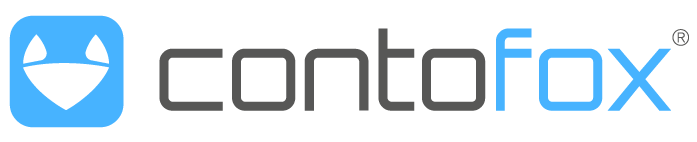- Klicken Sie in Ihrem geöffneten Mandanten auf „Mandant“ –> „Import in Mandanten“ –> „Neue Vorlage erstellen“.
- Neue Vorlage -> Name & Beschreibung: Gewünschten Namen und Beschreibung vergeben -> Klicken Sie auf «Erstellen».
- Ändern der Import Vorlage -> Standardeinstellungen gemäss Screenshot definieren
- Klicken Sie auf die drei Punkte (oder Dropdown-Liste gemäss Screenshot) um den Ordner zu suchen, in dem Ihre heruntergeladene Datei aus contofox liegt. Die Datei muss sfbbuch.csv heissen! Sie können nur den Ordner und nicht die Datei auswählen. Topal sucht danach nach der sfbbuch.csv Datei in diesem Ordner. Klicken Sie auf «weiter >>».
- Übernehmen Sie die Einstellungen im nächsten Fenster gemäss unserem Screenshot und klicken Sie auf «Fertigstellen».
- Klicken Sie in Ihrem geöffneten Mandanten auf „Mandant“ –> „Import in Mandanten“ –> „Die soeben erstellte Vorlage“ -> «Ausführen».
- Nun erscheint das Import-Protokoll. Dies kann geschlossen werden.
- Um die importierten Buchungen zu sehen, wechseln Sie ins Hauptbuch und wählen Sie «Alle Buchungen».
- Gegebenenfalls kommen Meldungen über fehlerhafte Buchungen. Mehr darüber finden Sie in unserer FAQ: Mögliche Importfehler in Topal.